Googleスプレッドシートをプロンプトで自動作成!2つの生成AIの違いと特徴
Googleスプレッドシートをプロンプトで自動作成!2つの生成AIの違いと特徴
「ChatGPT」を使ったことはあるでしょうか?
生成AIを使えば、イラストや文章を自動で作ってくれる時代になりました。
「Googleスプレッドシートも自動で作ってくれればいいのに」
仕事中、こんなふうに思ったことはありませんか?
そこで今回は、Googleスプレッドシートを生成AIで自動作成する方法をご紹介します。
単純作業はできるだけ自動化して、コア業務に時間を割り振っていきましょう。
この記事を読むと以下の3つのことがわかります
1.Googleスプレッドシート生成AI、2つの違いと特徴
2.Googleスプレッドシートを生成AIで作成する方法
3.関数を使ったGoogleスプレッドシートを生成AIで作成する方法
Googleスプレッドシート生成AIとは
現在、Googleスプレッドシートを生成AIで作成する方法は2つあります。
ひとつは、Google Workspaceで「Duet AI」を使う方法です。
もうひとつは、GoogleのチャットAI「Bird」を使う方法です。
どちらもプロンプトを入力するだけでスプレッドシートを自動入力できますが、それぞれにできることとできないことがあります。
まずはこの2つの特徴から見ていきましょう。
Duet AIの特徴
Duet AIは、Google Workspaceに組み込まれたAIです。(*1)
GoogleスプレッドシートやGoogleスライドなど、Google Workspaceのアプリ内で使うと、データの作成を自動化できます。
GoogleスプレッドシートでDuet AIを使うと、プロンプトを入力するだけで、スプレッドシートを自動で作成してくれます。
プルダウン選択ボタンなどの関数も、自動で入力されます。
しかし現在は英語版のみで、日本語は対応していないため、プロンプトは英語で入力する必要があります。
また、Duet AIは、有料の企業向けクラウドサービス「Google Workspace」を契約していないと使うことができません。(*2)
Google Workspaceは企業向けサービスですが、個人での契約も可能です。
ただし、Gmail以外のアカウント(会社ドメインのアカウントなど)でないと契約できない仕様となっています。
Birdの特徴
Birdは、GoogleのチャットAIです。
質問を入力すると、会話形式で答えてくれたり、例文を作成してくれたりと、文章でのやりとりに対応しています。
23年6月からは、回答をGoogleスプレッドシートに出力する機能が新たに追加されました。(*3)
現時点では関数は使えないものの、日本語に対応しているため、初めての人にも使いやすい印象です。(記事執筆時点23年9月27日)
Duet AIとBirdの違いは?
Duet AIは、関数を使ったスプレッドシートが作成できます。
対して、Birdは関数を入力することができません。
さらに、Duet AIは有料(Google Workspaceに登録が必要)、Birdは無料という違いがあります。
ちょっとお試しで使ってみるなら、無料で使えるBirdがおすすめです。
関数を使った本格的なスプレッドシートを自動で作成したい場合は、Google Workspaceを契約して、Duet AIを使うことを検討してみてはいかがでしょうか。
Googleスプレッドシートを生成AIで作成する方法
ここからは、Birdを使ったスプレッドシートの作り方をご紹介します。
実際に作成した画面を掲載していますので、ぜひ参考にしてください。
GoogleのBirdで表計算の内容を入力する
まず最初に、GoogleのBirdにログインします。
Google Bird https://bard.google.com/chat
ここでは、「工程管理のスプレッドシートを作って」と入れてみます。
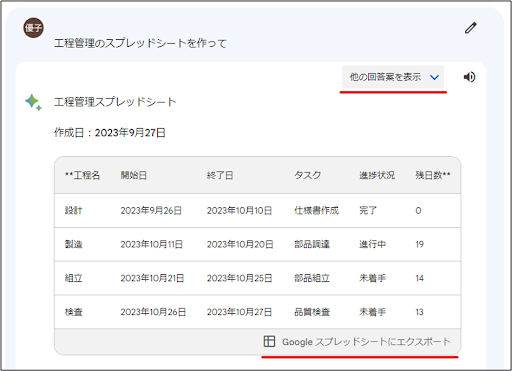
すると、こんなふうに表計算のサンプルを出してくれます。
Birdでは、質問を入力するたびに違う回答が出るので、まったく同じ表が出るとは限りません。
イメージと違う場合は、回答枠右上の「他の回答案を表示」を押して、回答を変えてみましょう。
この表をスプレッドシートに出力したい場合は、「Googleスプレッドシートにエクスポート」をクリックします。
すぐにスプレッドシートが開いて、サンプルの票が出力されます。
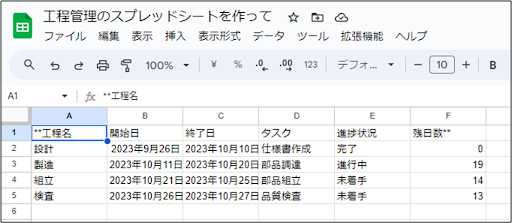
画像:Google Bird
Birdはスプレッドシートをどこまで作れる?
Birdは、スプレッドシートの下書きができるといったイメージです。
「関数を使って」と追加でプロンプトを入れても、関数の使い方を教えてくれるだけで、出力されたスプレッドシートには関数が入っていませんでした。
関数が入っていない表計算なんて…と思ってしまいますよね。
しかし、スプレッドシートのたたき台を作ってくれるだけでも、忙しい人には非常に助かるのではないでしょうか。
表計算の項目を細かく入力するなど、工夫して便利に使ってみましょう。
関数を使ったGoogleスプレッドシートを生成AIで作成する方法
次に、Duet AIを使って、関数が入ったGoogleスプレッドシートを作ってみましょう。(*4)
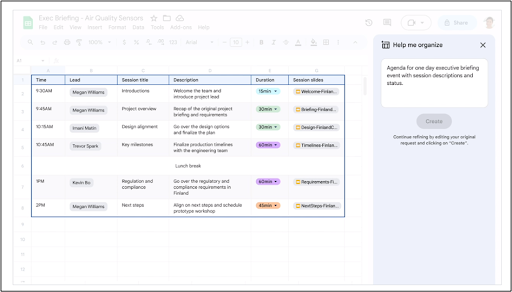
1. Google Workspaceにログインする
2.新規スプレッドシートを開く
3.「Help me organize」に英語でプロンプトを入力する
4.「Create」をクリック
これで、自動でスプレッドシートを作成することができます。
プルダウン選択で担当者などを選択できる関数も、自動で入力されています。
ここまで自動で作成できれば、毎日の業務がかなり楽になるのではないでしょうか。
Google Workspaceをお使いの方は、ぜひ試してみてください。
※[Google Workspace]はGoogle LLCの商標です。
※Google および Google Workspace は Google LLC の商標であり、本記事はいかなる形でも Google によって承認されたり、Google と提携したりするものではありません。
まとめ
スプレッドシートの作成は、ひとつひとつ違うため自動化がしづらく、とても時間がかかる作業です。
気軽に使えるBirdや、関数も入力できるDuet AIを上手に活用して、作業の効率化を進めていきましょう。
生成AIの進化は、あらゆる業務の生産性アップに欠かせないものとなりました。
Duet AIの日本語対応や、Birdの機能更新を楽しみに待ちたいですね。
大手ゼネコンBIM活用事例と 建設業界のDXについてまとめた ホワイトペーパー配布中!
❶大手ゼネコンのBIM活用事例
❷BIMを活かすためのツール紹介
❸DXレポートについて
❹建設業界におけるDX

◆参考URL
*1 Google Workspace『Duet AI for Google Workspace を発表』
https://workspace.google.com/blog/ja/product-announcements/duet-ai
*2 Google Workspace『料金』
https://workspace.google.co.jp/intl/ja/pricing.html
*3 ITmedia NEWS『Googleの生成型AI「Bard」、論理と推論で機能向上 スプレッドシートへのエクスポートも可能に』
https://www.itmedia.co.jp/news/articles/2306/08/news105.html
*4 Google Workspace『Duet AI で Workspace をさらに便利に』
https://workspace.google.com/solutions/ai/












